Как открыть повреждённый PDF-файл вручную,
Хотите избавиться от проблем с совместимостью
у Adobe Reader?
Попробуйте более стабильный PDF-редактор!
 Скачать бесплатно
Скачать бесплатно
 Поддержка систем: Windows 11, 10, 8, 7 и XP
Поддержка систем: Windows 11, 10, 8, 7 и XP
Почему ПДФ-файлы Adobe Acrobat оказываются неисправными
Расширение .pdf является разработкой компании Adobe, созданным специально для их продукта Adobe Acrobat. В то же время при открытии файлов этого формата софт нередко выдает ошибку с текстом «Файл поврежден и не может быть восстановлен».
Ситуация возникает по нескольким причинам: документ был неправильно сохранен, в макет встроены поврежденные файлы или вложения, произошел сбой программного обеспечения, файл повредился при скачивании. Еще одна распространенная причина – Adobe Acrobat неохотно распознает многостраничные документы, созданные в других PDF-редакторах.
Чтобы понять, в чем состоит проблема, попробуйте исправить ситуацию с помощью простых способов:
- Если вы скачали документ из интернета, попробуйте закачать его снова.
- При получении файла по электронной почте попросите отправителя переслать вложение заново.
- Восстановите файл при помощи резервной копии;
- Сделайте откат документа к предыдущей версии.
Если эти действия не помогли, значит, ошибка кроется во внутреннем коде. К сожалению, программа не имеет встроенных инструментов для решения этой проблемы. На официальном сайте даются только общие советы: установка программы и назначение средства чтения ПДФ по умолчанию. Так как эти меры не помогут устранить проблему с поврежденными данными, решение следует искать в установке других программах.
Восстановление PDF с помощью специальных программ
Хотя создатели Adobe не раскрывают способы исправления внутренней ошибки, существуют сторонние разработки, которые помогут провести восстановление PDF или справиться с проблемой совместимости.
PDF Commander
Пользователи, которые часто работают с PDF, знают, что Adobe Acrobat и Reader не очень дружелюбны по отношению к файлам, созданным в сторонних редакторах. Так происходит потому, что софт использует собственный метод сохранения и сжатия, который автоматически принимается за стандарт. Если вы создали документ в Microsoft Word, а затем экспортировали как PDF, Acrobat обнаружит несоответствие форматов и выдаст ошибку.
В этом случае стоит отдать предпочтение более универсальной программе, которая совместима с любыми версиями ПДФ. PDF Commander распознает электронную документацию, созданную в любых редакторах, позволяет читать и свободно редактировать файлы, а также экспортировать другие типы документов. Программа содержит несколько функций:
- Конвертер файлов позволяет экспортировать открытый документ в другом формате. Можно сохранить проект как изображение или текст или вытянуть отдельные участки.
- Редактор для изменения и создания документов. Присутствует коллекция штампов, поддерживается электронная подпись, метатеги и многое другое. Макет можно создать с нуля или объединить несколько ПДФ-файлов.
- Средство просмотра электронных книг с удобной навигацией, возможностью создавать заметки и закладки.
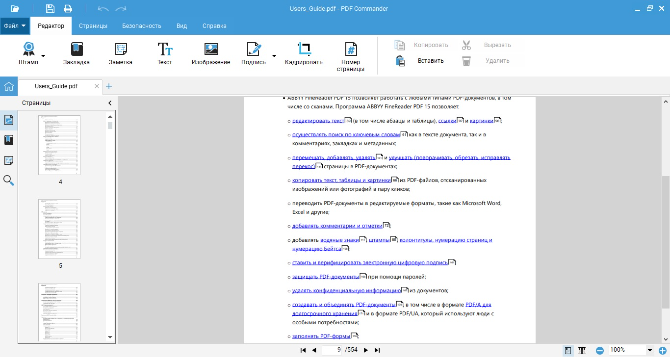
Если вы часто работаете с электронными бумагами на компьютере, замена продуктов Adobe поможет сэкономить время. Созданные в PDF Commander документы открываются в любых ридерах и меньше подвержены внутренним ошибкам.
Recovery Toolbox
Если файл невозможно прочитать ни в одной программе или открыть браузером, значит, он содержит поврежденные данные. В этом случае можно воспользоваться специальной программой для ПК Recovery Toolbox. Этот набор утилит содержит инструменты для восстановления различных типов файлов, в том числе электронной документации ПДФ.
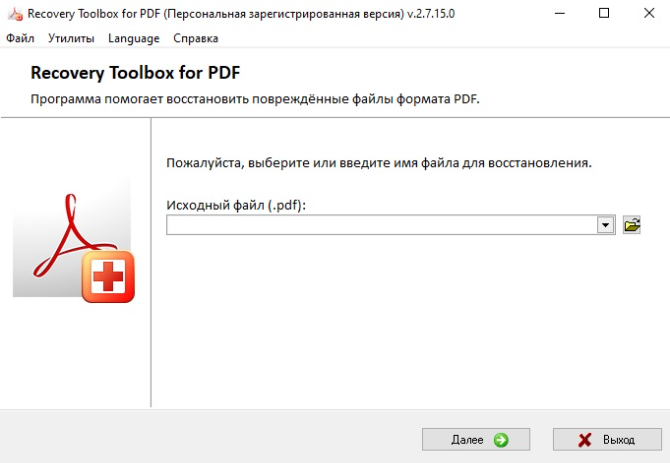
Recovery Toolbox for PDF анализирует файл на наличие ошибок, самостоятельно исправляет и сохраняет новый документ с настройками, которые соответствуют стандартам Adobe Acrobat. Предварительного просмотра результатов нет, поэтому тщательно проверяйте документы, прошедшие обработку в приложении.
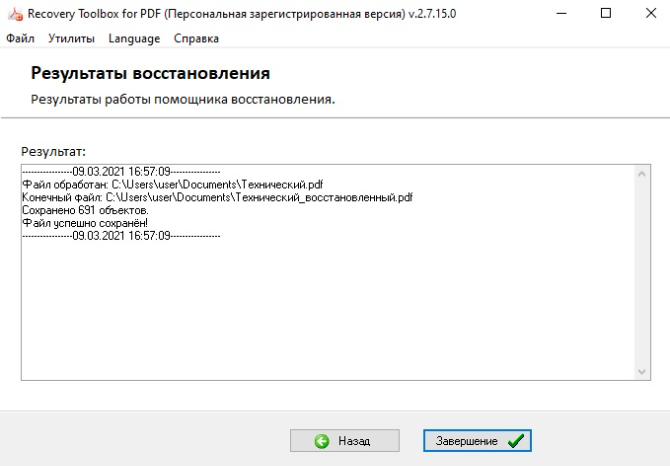
Присутствует бесплатная демо-версия, но в ней можно сохранять только несколько страниц. Стоимость лицензии составляет $27, в полной версии нет ограничений на размер и количество восстанавливаемых файлов.
Извлечение текста из ПДФ вручную
Если PDF файл повреждён и не открывается, а вам нужно сохранить важный текст, скопируйте его любым текстовым редактором. Подойдет встроенные в Windows «Блокнот», «WordPad» или более продвинутый «Notepad++». Кликните по файлу правой мышкой и в пункте «Открыть с помощью» выберите подходящий вариант.
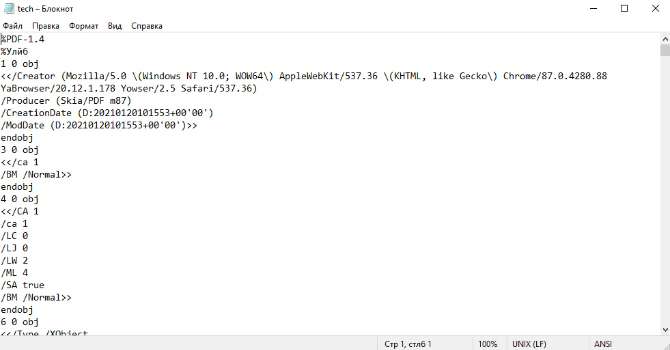
PDF включает в себя код PostScript, поэтому открытый документ будет представлять собой смесь текста, тегов форматирования и нечитаемые символы. Из всего этого потребуется выделить и переместить в ПДФ-редактор нужные участки.
Это длительная и монотонная работа, которая требует длительного времени. Поэтому прибегайте к этому способу только если остальные варианты не сработали. Также открытие документа блокнотом не поможет, если неправильно настроена кодировка.
Восстановление ПДФ в онлайн-сервисах
Копирование кода ПДФ-файла пригодится, если нужно сохранить текстовую составляющую. Графики, изображения и прочие медиаданные будут потеряны. Если документ имеет высокую ценность, попробуйте восстановить его при помощи онлайн-сервиса. Один из лучших – Online File Repair Service. Он является разработкой компании, выпускающей Recovery Toolbox.
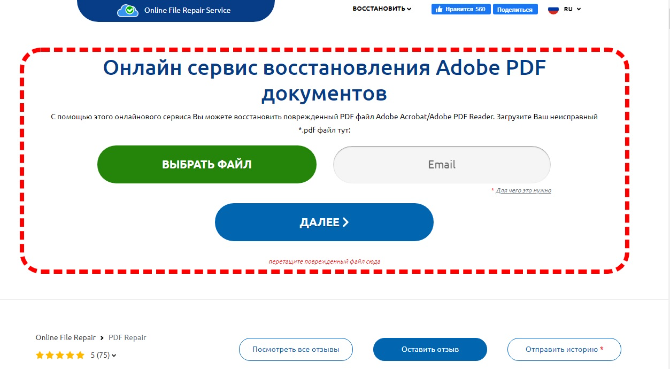
Сайт анализирует документ при помощи нескольких алгоритмов, благодаря чему можно восстановить любые типы поврежденной информации. Сервис находит и восстанавливает отсутствующие связи между объектами. Если полный ремонт внутренней структуры невозможен, сайт вытянет вложения и расположит их на отдельной странице.
Особенность онлайн-инструмента в том, что он умеет распознавать все типы информации: изображения, ссылки, медиафайлы, метаданные и таблицы, а также параметры оригинального документа. Это хороший выход, если вы хотите починить файлы на телефоне. Сайт можно открыть через айфон, андроид или на планшете.
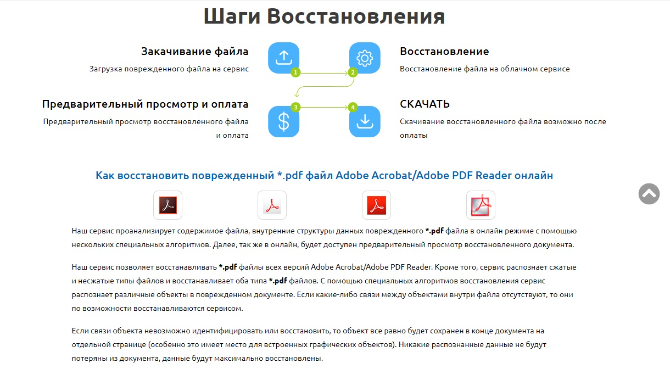
Функционал сервиса не бесплатный: чтобы скачать исправленный документ, нужно заплатить $5 за 100 МБ и $1 за каждые дополнительные 50 Мб. Перед оплатой доступен просмотр восстановленной информации, чтобы вы были уверены, за что платите.
Заключение
Теперь вы знаете, как открыть повреждённый ПДФ файл вручную. Если вы работаете с документами, которые нельзя передавать третьим лицам, лучшим решением станет утилита Recovery Toolbox. Пользователям, которые создают ПДФ на частной основе, лучше воспользоваться восстановлением в онлайн режиме. Он не требует установки и дает гарантированный результат.
Чтобы в дальнейшем не сталкиваться с подобной ситуацией, советуем сменить «привередливый» Adobe Acrobat на более универсальный PDF Commander. Его можно использовать как просмотрщик и ПДФ-редактор, он удобен в работе и включает в себя практически все инструменты, доступные в продуктах Adobe. Скачайте софт бесплатно и убедитесь в его и удобстве и простоте.
Проблемы с установкой Adobe
Acrobat?
Скачайте 100% рабочую версию PDF редактора
 Скачать бесплатно
Скачать бесплатно
 Поддержка систем: Windows 11, 10, 8, 7 и XP
Поддержка систем: Windows 11, 10, 8, 7 и XP







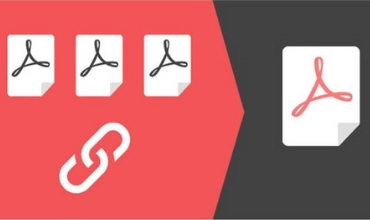
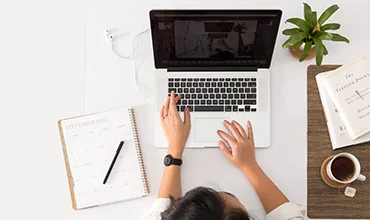
Оставьте ваш комментарий